
Traduction française :
version du 03 mai 2001
Ted, un traitement de texte puissant et facile d'emploi
Ted,
traitement de texte fonctionnant sous X Window sur les systèmes Unix /
Linux, a été développé pour être un traitement de texte simple, jouant
le rôle de Wordpad dans
l'environnement MS-Windows, mais plus puissant. À notre avis, la possibilité de taper
une lettre ou une simple note sur une machine Unix / Linux fait vraiment
défaut. Trop souvent, il faut utiliser une machine
Windows pour écrire une lettre ou un courrier
électronique. Le rôle de Ted
est d'être capable d'éditer des documents au format RTF (Rich
Text Format) sur Unix / Linux à la wysiwyg (" What you see is what you get " ou " Vous voyez à l'écran
ce que vous obtiendrez sur papier ").
La compatibilité avec
les applications MS-Windows
très répandues a joué un rôle important dans la conception de Ted. Tout document produit par Ted devrait être reconnu comme un
fichier .rtf standard par Word
sans perte de formatage ni d'information. La compatibilité inverse
est plus difficile à obtenir. Ted reconnaît le formatage de base du texte de la même façon que
les applications Microsoft, mais les autres instructions de formatage et
les méta-informations sont ignorées. En ignorant le formatage non
reconnu, Ted tente
d'obtenir le texte complet d'un document à l'écran. Pour
l'essentiel, l'information ignorée n'est pas sauvegardée
quand vous modifiez puis sauvez un document RTF avec
Ted.
Ted
peut être utilisé pour lire des courriers électroniques formatés
envoyés depuis une machine Windows vers Unix. Nous expliquons plus bas comment configurer Ted comme visualiseur RTF dans Netscape.
J'espère que vous trouverez Ted pratique. Merci de me signaler les
bugs que vous identifieriez de façon à ce que je puisse y remédier.
·
Édition de texte formaté wysiwyg. Vous pouvez utiliser toutes les polices pour lesquelles vous
avez un fichier .afm et qui sont disponibles comme police X11. Ted est fourni avec des fichiers .afm
pour les polices Adobe disponibles sur les systèmes Motif et toutes les
imprimantes PostScript soit les polices Times,
Helvetica, Courier et Symbol Σψμβολ. D'autres polices peuvent être ajoutées selon la
procédure X11 habituelle. Les propriétés de police comme gras et italique sont reconnues ainsi que souligné, exposant (texte)
et indice (texte).
·
Ted utilise RTF comme format de fichier
natif. Microsoft Word et Wordpad peuvent lire les fichiers
produits par Ted. En
général Ted lit les
fichiers .rtf de MS-Word et
de Wordpad, mais comme Ted ne comprend pas toutes les
particularités de Word,
une partie de l'information de formatage peut être perdue.
·
Images bitmap incluses dans les lignes.
·
Impression PostScript. Les fichiers PostScript enregistrés
contiennent des balises pdfmarks leur permettant de conserver les liens
lors de leur conversion vers le format Acrobat PDF.
·
Vérification orthographique dans douze langues latines.
·
Publipostage (" mailing ") direct de documents
depuis Ted.
·
Couper / Copier / Coller, y compris avec d'autres
applications.
·
Trouver / Remplacer.
·
Règle : indentations de paragraphe et de première ligne,
tabulations, Copier / Coller.
·
Sauts de page.
·
Tableaux : insertion de tableau, de ligne, de colonne.
Changement de la largeur des colonnes d'un tableau depuis la règle.
·
Symboles et caractères accentués sont pleinement reconnus.
·
Hyperliens et signets.
·
Enregistrement d'un document au format HTML.
L'installation de Ted dépend de la plate-forme et de la
distribution. Les distributions binaires pour Intel ix86 Linux sont
disponibles en téléchargement à l'adresse
ftp://ftp.nluug.nl/pub/editors/ted. Un miroir
US est mis à disposition par unc metalab :
[http,ftp]://metalab.unc.edu/pub/packages/editors/ted.
La distribution est sous
forme d'archive tar compressée ainsi que comme package RPM (Red Hat
package Manager). Des distributions binaires pour d'autres
plates-formes peuvent être distribuées sur cédérom. Pour l'information
la plus récente, référez-vous au site Web de Ted : http://www.nllgg.nl/Ted.
Pour installer Ted ou l'un des dictionnaires
depuis un package RPM, loggez-vous en root et tapez la commande :
# rpm -i
<package-details>.rpm
Pour mettre à jour
depuis une précédente version de Ted, tapez la commande :
# rpm -U
<package-details>.rpm
L'exécutable du
package binaire est lié statiquement, il n'y a donc pas de
dépendances vis-à-vis de bibliothèques partagées. Si vous préférez
utiliser des bibliothèques partagées, il vous faudra compiler Ted vous-même.
Pour l'installation
depuis une archive compressée tar, il est conseillé d'utiliser les
fichiers LSM (Linux Software Map) correspondants et le script
d'installation installTed.sh. Téléchargez les fichiers dans un
répertoire provisoire comme /tmp ; loggez-vous en root et lancez # sh installTed.sh depuis ce répertoire.
Si vous n'aimez pas
les installations simples - ou si vous ne pouvez pas travailler comme root
- vous pouvez décompresser manuellement l'archive tar. Le
logiciel prévoit de faire cela dans /usr/local. Les fichiers de polices
.afm (Adobe font metric) sont dans /usr/local/afm et les dictionnaires dans
/usr/local/ind.
L'original en
anglais de ce document se nomme TedDocument.rtf et se trouve dans /usr/local/info/, ainsi que le fichier
d'exemple Ted.ad.sample.
Le présent document, en
français, se nomme TedDocumentFR.rtf et il doit être copié lui aussi dans /usr/local/info/. Si
vous décidez d'installer Ted à un autre endroit, vous pouvez changer cela en configurant
X11, par exemple dans votre fichier .Xdefaults. Référez-vous plus bas à
la section relative à la configuration. N'oubliez pas d'appeler umask 0 avant de décompresser.
Les différents fichiers sont :
|
Package
|
package RPM : fichier
|
archive tar, fichier LSM
|
|
Package binaire de base pour Intel Linux (y
compris le dictionnaire anglais US)
|
ted:
|
|
|
Script d'installation pour les archives
tar et les fichiers LSM
|
|
|
|
Dictionnaire néerlandais
|
ted_nl:
|
|
|
Dictionnaire anglais (GB)
|
ted_gb:
|
|
|
Dictionnaire allemand
|
ted_d:
|
|
|
Dictionnaire espagnol
|
ted_e:
|
|
|
Dictionnaire portugais
|
ted_p:
|
|
|
Dictionnaire français
|
ted_f:
|
|
|
Dictionnaire italien *)
|
ted_i:
|
|
|
Dictionnaire tchèque *)
|
ted_cz:
|
|
|
Dictionnaire danois *)
|
ted_dk:
|
|
|
Dictionnaire suédois *)
|
ted_s:
|
|
|
Dictionnaire norvégien *)
|
ted_n:
|
|
|
Dictionnaire polonais *)
|
ted_pl:
|
|
|
Source #)
|
ted:
|
|
|
Exemples pour le dictionnaire. @)
|
|
*)
pas encore assez au point pour faire officiellement partie de la
distribution Ted. Il m'est
difficile de juger par moi-même et je manque de retour d'information
des utilisateurs.
#)
lisez s'il vous plaît les instructions pour la compilation
à la fin de ce document avant de commencer à compiler Ted. Elles sont brèves et simples.
@)
explications à la fin de ce document.
Quoiqu'en général
aucune configuration ou personnalisation ne soit nécessaire, tous les
textes et les réglages par défaut de Ted sont configurables par le mécanisme habituel des ressources de
l'application X11. Ted
n'utilise pas de noms de widget documentés, et donc aucune ressource
widget ne peut être configurée en utilisant le mécanisme des ressources
widget (Mais il y a des exceptions pour les Shell widgets. Avec d'autres
gestionnaires de fenêtres que mwm, il peut être nécessaire de paramétrer les ressources
Geometry. Les noms des Shell widgets sont indiqués plus bas.).
Référez-vous au fichier Ted.ad.sample dans /usr/local/info/ pour un exemple commenté. Pour
transformer les valeurs par défaut des ressources compilées dans Ted, installez les lignes que vous
voulez changer dans ce fichier que vous mettez dans votre répertoire
$home/ sous le simple nom de Ted (sans extension). Si vous ne voulez pas d'un fichier
visible dans votre répertoire home, mettez les lignes transformées dans
$HOME/.Xdefaults. Pour toute propriété " prop ", insérez une
ligne sous la forme " Ted.prop: valeur " dans le fichier.
La plupart des réglages
concernent les textes des différentes fenêtres. Elles ne sont pas
décrites dans ce manuel d'introduction. Si vous voulez changer les
textes, pour par exemple localiser l'installation de Ted, référez-vous au fichier
Ted.ad.sample pour des exemples et des explications. Comme le fichier
exemple contient tout ce qui est compilé dans Ted par défaut, seuls vos changements seront pris en compte.
Les propriétés
suivantes influent sur les fonctionnalités de Ted :
defaultFont:
La police utilisée pour les nouveaux documents. Le format de la
chaîne est : <Family>,<Weight>,<Slant>,<Size>,<Underlined>
soit <Famille>,<Graisse>,<Inclinaison>,<Taille>,<Souligné>.
Par ex. Helvetica,,,10 ou Times,Bold,Slanted,14,Underlined
magnification:
Le zoom utilisé pour l'affichage
à l'écran. La valeur par défaut est de 1.2 soit 120% (NdT : 1,6 en
version française).
unit:
L'unité utilisée par défaut. Ceci influence l'aspect
de la règle ainsi que l'interprétation des nombres entrés dans le
menu de mise en page. Les valeurs possibles sont : inch, ", cm, mm,
points, pt, picas, pi.
paper:
Le format du papier pour l'impression. Le format du papier
est utilisé comme taille par défaut pour les nouveaux documents. Si une
taille inférieure de page est utilisée pour un document, Ted utilise la valeur de Ted.paper pour
imprimer en haut à gauche de la feuille de papier. Les valeurs possibles
sont : a4, a5, letter, legal, executive et des chaînes de la forme
<Largeur> x <Hauteur> dans lesquelles <Largeur>
et <Hauteur> sont des dimensions valides. Des dimensions valides
sont des chaînes de la forme <Nombre> <Unité>. Les
valeurs des unités sont données ci-dessus. Si <Unité> est
omis, la valeur de la ressource " unit " est utilisée.
sessionManagement: Détermine si la gestion de session est
supportée. Dans la mesure où le gestionnaire de fenêtres Motif 2.1
envoie un message d'autosauvegarde lorsqu'une fenêtre de
document est fermée en utilisant le menu de l'interface, la valeur
par défaut est " False ". Dans un environnement comme Gnome ou
KDE qui assurent correctement la gestion de session, cette ressource peut
être réglée à " True ".
leftMargin:
La largeur de la marge gauche d'un
nouveau document. La valeur doit être une dimension possible.
rightMargin:
La largeur de la marge droite d'un
nouveau document.
topMargin:
La hauteur de la marge supérieure.
bottomMargin:
Hauteur de la marge inférieure.
mailContent:
Le type de contenu par défaut
pour les messages électroniques. Par défaut, c'est du texte brut
(text/plain). Les valeurs possibles sont les noms des ressources du menu
Options, par exemple mailPlain,mailRtf,mailHtml.
mailFrom:
L'expéditeur par défaut des messages électroniques. Il
n'y a pas de valeur par défaut, mais si aucune n'est indiquée
le logiciel essaiera de composer un nom dans le genre " Votrenom
<login@host.domain>.
mailHost:
Le relais SMTP utilisé pour transmettre votre courrier, " localhost "
par défaut.
afmDirectory
Le répertoire dans lequel Ted doit chercher les fichiers de
polices métriques. Seules les polices ayant un fichier métrique dans ce
répertoire peuvent être utilisées par Ted. Lors d'une installation standard, les fichiers métriques
sont dans /usr/local/afm. Ceci est particulièrement utile quand vous ne
pouvez pas installer Ted en
tant que root, et que vous devez stocker les fichiers métriques dans un
répertoire personnel. #)
spellToolSystemDicts: Le répertoire dans lequel Ted cherche les dictionnaires.
L'installation habituelle les place dans /usr/local/ind. Ceci est
particulièrement utile quand vous ne pouvez pas installer Ted en tant que root, et que vous devez
stocker les fichiers métriques dans un répertoire personnel. #)
documentFileName:
Le nom du présent document. Pour
l'installation par défaut (en anglais), il s'agit de
/usr/local/info/TedDocument.rtf. #)
faxCommand:
La commande que Ted
utilise pour envoyer le document courant comme télécopie. Dans la
commande %f est remplacé par un nom de fichier temporaire, %n par le
numéro de télécopie et %t par le titre de la fenêtre de document. La
commande de télécopie est supposée accepter une entrée PostScript. Si
la commande contient des occurrences de %f, un fichier temporaire est
écrit avec PostScript, sinon PostScript est lié ("piped") dans
la commande elle-même.
Pour l'excellent package efax de Ed Casas, voilà ce qui
marche :
a)
Envoyer
simplement la télécopie et attendre...
Ted.faxCommand: ( ( fax send '%n'
'%f'; rm '%f' ) )
b)
Envoyer
la télécopie, ne pas attendre mais faire un rapport à l'expéditeur
par courrier...
Ted.faxCommand: ( ( fax send '%n'
'%f' 2>&1; rm '%f' 2>&1 ) | mail -s
'Fax %t' mark@localhost ) >/dev/null 2>&1 &
#)
Sur Debian Linux, les standards de la hiérarchie du système de
fichiers demandent que les données indépendantes de l'architecture
soient dans /usr/share. Les packages Ted distribués avec la distribution Linux Debian installent les
fichiers respectivement dans /usr/share/ted/afm, /usr/share/ted/ind et
/usr/share/ted/info.
Pour entrer du texte,
tapez-le simplement. Ce que vous tapez est inséré dans le texte avant le
point d'insertion repéré par une ligne verticale clignotante. Si une
zone de texte est sélectionnée, elle est remplacée par ce que vous
tapez. Des lettres seules peuvent être effacées par la touche " Retour
arrière ". Elle efface le caractère juste avant le point
d'insertion. La touche " Suppr " efface le caractère
après le point d'insertion. Si une zone de texte est sélectionnée
les touches " Suppr " comme " Retour arrière "
effacent la sélection. Si la touche " Retour arrière " efface
le texte après le point d'insertion, c'est qu'elle est
configurée comme touche " Suppr ". Consultez la section sur la
configuration de X11 plus bas pour plus de détails.
Le point d'insertion
peut être déplacé à l'aide des touches fléchées, ou en cliquant
du gauche à la nouvelle position souhaitée pour le curseur. La touche " Début "
ramène au début de la ligne, la touche " Fin " à la fin de
la ligne. Des zones de texte peuvent être sélectionnées à la souris en
maintenant le bouton gauche. Il est aussi possible de sélectionner des
zones de texte avec l'une des touches permettant de faire bouger le
point d'insertion, tout en maintenant la touche Majuscule pressée. Ted montre la sélection en colorant le
fond en bleu clair.
Pour changer la police
de la zone sélectionnée, utilisez l'option " Outil Police "
dans le menu " Police ". Vous voyez la police de la sélection
courante. Choisissez la police que vous désirez utiliser et cliquer le
bouton " Appliquer ". Le bouton " Aperçu " permet
de voir le résultat avant de vous décider. Avec le bouton " Revenir ",
vous revenez au texte sélectionné.
Le catalogue de polices
utilisables dans Ted est
fonction des fichiers .afm se trouvant dans /usr/local/afm. Seules les
polices ayant un fichier métrique à cet emplacement peuvent être
utilisées. Ted utilise des
règles basées sur le nom de la famille et les attributs de la police pour
associer une police X11 à une police PostScript. Consultez la section sur
l'ajout de polices pour savoir comment explicitement associer des
polices X11 à des polices PostScript. Ted ne peut utiliser que les polices pour lesquelles un équivalent
X11 peut être trouvé. Notez que pour les polices au codage autre que
Latin 1, le fichier AFM, la police X11 et la police d'impression
doivent avoir l'encodage correct. Ted ne réencode les polices au standard Adobe qu'en Latin 1.
Toutes les autres polices sont utilisées sans modification.
Pour changer les
attributs de texte seul comme Gras, Italique,
Souligné, indice ou exposant, vous pouvez utiliser
les options du menu "Police".
L'illustration
ci-dessous montre la boîte de dialogue "Propriétés Police".
Un paragraphe est un
morceau de texte aligné entre les marges de la page ou dans la cellule de
tableau qui le contient. Des sauts de ligne explicites séparent les
paragraphes. Avec l'option " Paragraphe sur une nouvelle page ",
les paragraphes peuvent être contraints à commencer sur une nouvelle page
lors de l'impression.
Tout paragraphe d'un
texte a une règle. La règle est affichée en haut de la fenêtre de
texte. Elle est graduée et indique certaines propriétés d'un
paragraphe.
·
L'indentation de première ligne : l'endroit à
droite de la marge gauche de la page où commence la première ligne du
paragraphe. L'indentation de première ligne est indiquée par le
bouton au-dessus de la bande blanche de la règle.
·
L'indentation gauche du reste du paragraphe : l'endroit
à droite de la marge gauche de la page où commencent les autres lignes du
paragraphe. L'indentation gauche du paragraphe est indiquée par un
bouton au-dessous de la bande blanche de la règle.
·
L'indentation droite du paragraphe : la largeur de la
bande à droite de la page qui ne sera pas utilisée par le paragraphe.
L'indentation droite du paragraphe est indiquée par un bouton
au-dessous à droite de la bande blanche de la règle.
·
Une série de marques de tabulations. Les marques de tabulations
sont indiquées par de petits crochets dans la bande blanche de la règle.
En l'absence de tabulations explicites, ainsi qu'à droite de la
tabulation la plus à droite, des tabulations implicites tous les
demi-pouces sont utilisées pour le formatage du texte.
Les positions des
différentes indentations et des tabulations peuvent être modifiées à la
souris en modifiant la position de leurs repères sur la règle. Les
tabulations peuvent être configurées en cliquant sur la bande blanche de
la règle, et supprimées en les " lâchant " hors de celle-ci.
Les règles peuvent
être mémorisées avec l'option " Copier règle " du menu
" Format ". Cela permet de conserver la règle du paragraphe
dans lequel se trouve le point d'insertion. Si une zone de texte est
sélectionnée, la règle du paragraphe dans lequel commence la sélection
est enregistrée. Les règles mémorisées peuvent être appliquées à
d'autres paragraphes. L'option " Coller règle "
applique la règle enregistrée au paragraphe dans lequel se trouve le
point d'insertion. Si une zone de texte est sélectionnée, la règle
s'applique à tous les paragraphes concernés, même partiellement,
par la sélection.
L'option " Créer
un Paragraphe " peut être utilisée pour fusionner les paragraphes
de la sélection en un paragraphe unique. Ceci est pratique en particulier
pour les documents originaires de fichiers produits par des éditeurs de
texte comme vi.
Ted
supporte quelques propriétés supplémentaires de formatage. Les
contrôles sur l'onglet " Paragraphes " de l'Outil
Format permettent de modifier ces propriétés. Notez que bien toutes les
tailles soient affichées en points, vous pouvez les saisir avec
différentes unités. Quand vous appuyez sur la touche " Entrée ",
la taille est convertie en points.
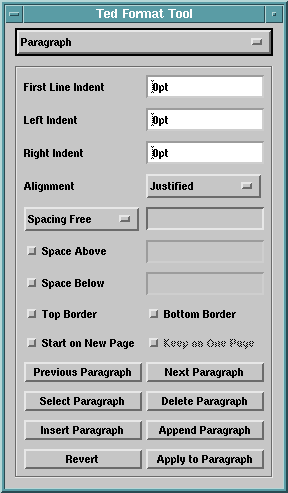
|
First Line Indent
Indentation de première ligne
|
Distance de la première
lettre de la première ligne du paragraphe à la marge gauche de la page ou
de la cellule de tableau.
|
|
Left Indent
Indentation gauche
|
Distance de la première
lettre de la seconde ligne du paragraphe et des lignes suivantes à la
marge gauche de la page ou de la cellule de tableau.
|
|
Right Indent
Indentation droite
|
Distance de la dernière
lettre des lignes du paragraphe à la marge droite de la page ou de la
cellule de tableau.
|
|
Alignment
Alignement
|
Détermine l'alignement
des lignes du paragraphe relativement à la page ou la cellule de tableau
qui le contient.
|
|
Spacing
Espacement
|
Normalement, la distance
entre les lignes d'un paragraphe est déterminée par la plus grande
police du paragraphe. Le menu " Espacement " permet de jouer
sur cet interligne. La possibilité d'appliquer l'espacement à
la dernière ligne d'un paragraphe n'est pas encore supportée
par Ted 2.6.
|
|
Space Above
Espace haut
|
Définit l'espace
au-dessus du paragraphe.
|
|
Space Below
Espace bas
|
Définit l'espace
au-dessus du paragraphe.
|
|
Top Border
Bordure supérieure
|
Quand cette option est
sélectionnée, le paragraphe a une bordure supérieure. Bien que le format
RTF supporte n'importe quelle largeur et de nombreux styles
différents pour les bordures, Ted ne supporte que les bordures noires pleines d'une largeur
de trois quarts de point.
|
|
Bottom Border
Bordure inférieure
|
Quand cette option est
sélectionnée, le paragraphe a une bordure inférieure. Bien que le format
RTF supporte n'importe quelle largeur et de nombreux styles
différents pour les bordures, Ted ne supporte que les bordures noires pleines d'une largeur
de trois quarts de point.
|
L'illustration ci-dessous montre un paragraphe et sa règle.

Vous pouvez inclure des
images dans vos textes. Pour cela, sélectionner l'option " Insérer
Image " dans le menu " Insérer ". Vous pourrez alors
choisir un fichier pour inclure une image dans le texte. Les formats
d'images les plus courants comme tiff, bmp, xwd et jpeg sont reconnus.
Il est aussi possible de coller des images depuis d'autres
applications X11. Malheureusement, seul un nombre limité d'applications
X11 permettent réellement le Copier / Coller d'images.
Pour modifier la taille
d'une image, double-cliquez du gauche sur l'image.
Huit poignées carrées
apparaissent et permettent de modifier la taille de l'image.
Ci-dessous une image
durant le processus de modification de taille.
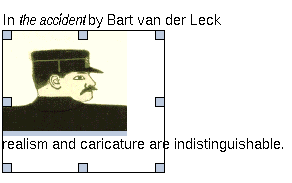
Ted
supporte le Copier / Coller en interne et avec d'autres applications
X11. Avec l'option " Copier " du menu " Éditer ",
vous pouvez garder en mémoire un morceau de texte ou une image. L'option
" Coller " permet de coller ce morceau à un endroit différent
dans le même document, ou vers un autre document.
Le Copier / Coller du
texte formaté n'est supporté qu'entre des documents Ted (Théoriquement, les autres
applications devraient supporter ceci : selection=PRIMARY, target=RTF; le
contenu de la fenêtre échangée est un document rtf complet.). Une
chaîne de texte avec des formatages élémentaires comme des tabulations
peuvent être échangées avec la plupart des applications X11.
Le Copier / Coller
d'images avec les informations de taille est supporté entre fenêtres Ted, et entre
Ted et Scan (Théoriquement, les autres applications devraient supporter
ceci : selection=PRIMARY, target=PNG; le contenu de la fenêtre échangée
est une image png complète.).
Le Copier / Coller est
aussi possible avec des applications X11 de traitement d'image qui
supportent l'échange de sélections PIXMAP. Avec ces applications,
comme xmag et xpaint, l'information sur
l'échelle est perdue.
Il y a un " hack "
spécial (une astuce de programmation) dans le code pour coopérer avec le
mécanisme de Copier / Coller que xv implémente lui-même avec les propriétés de fenêtre X11 sur
la fenêtre racine. Les sélections X11 conformes aux conventions du X11
ICCCM (Inter-Client Communications Conventions Manual) ont toujours
priorité sur celles de xv.
Ceci est une particularité de la façon dont xv implémente son presse-papiers, ce n'est pas un bug de Ted.
Les logiciels Netscape Composer et the Gimp manipulent tous les deux le
Copier / Coller de tout sauf le texte brut. Ceci rend impossible le Copier
/ Coller avec d'autres programmes.
Pour insérer des
symboles ou des caractères spéciaux dans un texte, vous pouvez utiliser
l'option " Insérer Symbole " dans le menu " Insérer ".
Tous les caractères disponibles dans la police courante vous sont
montrés. Vous pouvez sélectionner un symbole, puis presser le bouton " Insérer ",
ou double-cliquer sur le symbole désiré. Des symboles de différentes
familles de polices peuvent être choisis avec le sélecteur de police
au-dessus de la table des symboles.
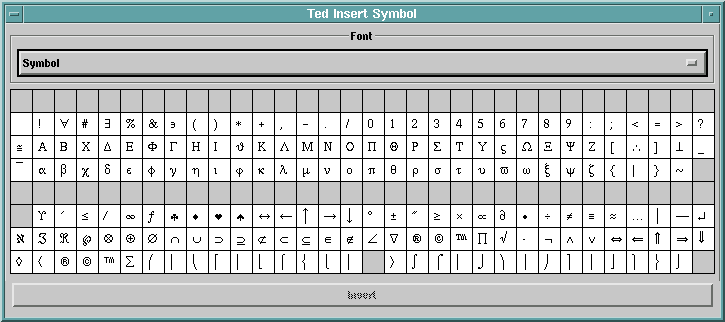
Les caractères
accentués courants peuvent être tapés directement au clavier. Si votre
serveur X11 est correctement configuré, les bibliothèques X11 supportent
une touche <Compose>. La touche <Compose> permet
d'insérer des caractères accentués en tapant <Compose>
<Lettre> <Accent> ou <Compose> <Accent>
<Lettre>, où <Accent> est un caractère ASCII qui
ressemble à l'accent voulu. Par exemple, <Compose> a '
donne á. Ou encore : <Compose> 1 2 donne ½. Référez-vous au
paragraphe sur la configuration de X11 pour plus d'information.
L'option
" Orthographe " du menu " Outils " permet la
vérification de votre document. Un menu déroulant " Dictionnaire "
permet de choisir la langue que vous voulez utiliser pour la vérification.
Tous les fichiers de langues .ind placés dans /usr/local/ind (ou
ailleurs, référez-vous à Ted.spellToolSystemDicts) sont listés dans le
menu " Dictionnaires ". Les boutons " Apprendre "
et " Oublier " permettent de personnaliser votre dictionnaire.
Le mot dans le champ de texte est inséré dans le dictionnaire par " Apprendre "
et il est enlevé du dictionnaire par " Oublier ". Voir plus
bas la description du fichier utilisé pour stocker vos modifications aux
dictionnaires. Le bouton " Trouver Suivant " cherche le
prochain mot inconnu du texte. S'il en trouve un, Ted tente de trouver des mots similaires
dans le dictionnaire et vous les propose. Cliquer sur un mot stocke le mot
dans le champ de texte sous la liste. Un double-click utilise le mot
sélectionné pour la correction du mot dans le texte. Le bouton " Ignorer "
ignore le mot inconnu. Le mot n'est plus considéré comme inconnu
jusqu'à l'arrêt du programme. Ted cherche alors le mot inconnu suivant. Le bouton " Trouver
suivant " cherche le suivant. Le bouton " Corriger "
utilise le mot du champ de texte pour corriger le mot du texte. Le bouton
" Proposer " cherche dans le dictionnaire des mots similaires
au mot du champ de texte.
Ci-dessous une image de
l'outil de vérification (.en anglais).
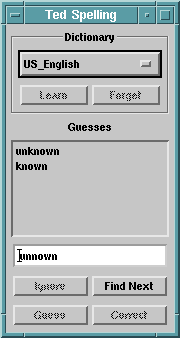
Les dictionnaires
système sont stockés dans un format optimisé, en lecture seule. Pour
ceux qui ont quelque curiosité technique, c'est l'image mémoire
d'un automate minimal et limité qui reconnaît tous les mots dans le
dictionnaire. La structure des données est proche de celle du programme tries de Donald Knuth. Les modifications
personnelles au dictionnaire système en lecture seule sont stockées dans
les fichiers <Language>.changes dans les répertoires
utilisateurs $HOME/.Dictionaries. Chaque fois que l'utilisateur
utilise les boutons " Apprendre " ou " Oublier ",
une ligne est ajoutée au fichier changes. Le premier caractère de la
ligne est un " F " ou un " L ", le second
caractère est un espace, le reste de la ligne est le mot ou la phrase
ajouté ou enlevé. Comme le fichier n'est jamais réorganisé,
l'ordre des lignes dans le fichier est important, en particulier si un
mot est d'abord ajouté puis enlevé ensuite.
Pour transformer une
zone de texte en hyperlien, sélectionnez le texte, choisissez l'option
" Hyperlien " du menu " Insérer " et entrez la
destination du lien dans la boîte de dialogue. Elle peut aussi être
utilisée pour modifier, supprimer ou suivre des liens.
Pour insérer un signet,
choisissez l'option " Signet " du menu " Insérer "
et tapez le nom du signet dans la boîte de dialogue. Elle peut également
être utilisée pour modifier, supprimer ou sauter des signets.
Les hyperliens et les
signets sont particulièrement intéressants lorsque le texte est sauvé
comme du HTML.
Il est possible de
sauver vos documents au format HTML Comme Ted ne peut pas lire le HTML, ce doit être fait en utilisant
l'option " Sauver vers " du menu " Fichier ".
Si un document contenant des images bitmap est sauvé sous le nom
toto.html, les images sont sauvées sous la forme de fichiers graphiques
dans un répertoire toto.img. Les images avec peu de couleurs sont sauvées
en fichiers .gif. Les images avec beaucoup de couleurs sont sauvées en
fichiers JPEG avec une extension .jpg. Les noms des fichiers sont
absolument arbitraires. Ted
essaie d'utiliser les mêmes noms chaque fois que le document est
sauvé vers du .html.
Comme RTF et HTML sont
très différents, autant dans la structuration du document que dans les
possibilités de formatage, j'avais à trouver un compromis entre
générer un code HTML aussi élégant que possible et se rapprocher le
plus possible de l'aspect du document RTF original. Un essai avec des
feuilles de style a révélé tellement d'incompatibilités entre les
navigateurs que j'ai fini par décider de travailler sur cette
ressemblance à la main. J'utilise quelques règles et plein de
balises <FONT>. Je sais bien que c'est une mauvaise
habitude, mais je n'avais pas d'alternative. Regardez ce document
en source HTML et décidez vous-même si vraiment ce n'est pas beau
à voir.
Les hyperliens sont traduits en <A
HREF= "lien" >, les signets en <A NAME= "signet">.
Ted
permet l'insertion et la modification de tableaux dans vos documents.
Pour insérer un tableau dans un document, sélectionnez " Insérer
Tableau " dans le menu " Tableau ". Par défaut, les
tableaux ne sont que des moyens de formatage, les bordures des cellules ne
sont pas imprimées. Le bord gris clair est apparent pour permettre de
visualiser la structure du tableau. Si cela vous ennuie, utilisez l'option
" Dessiner Grille " pour les masquer. Pour ajouter des bordures
aux lignes et aux colonnes d'un tableau, utiliser l'outil Tableau.
Quand la sélection est
à l'intérieur d'un tableau, la fenêtre de document a une
règle spéciale, qui permet de déplacer les bordures d'un tableau
vers la droite et vers la gauche à la souris. L'illustration
ci-dessous le montre.
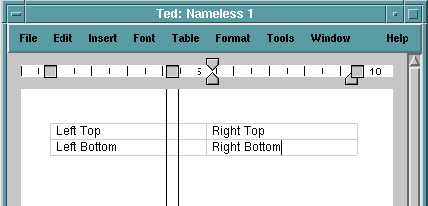
Les onglets de l'outil Format relatifs aux tableaux vous permettent de faire des choses complexes en matière de formatage des tableaux, comme les marges internes, etc. Il est aussi possible de supprimer lignes ou colonnes, d'insérer lignes ou colonnes avant la sélection, contrairement aux options de menu qui ne permettent d'en ajouter qu'après la sélection. Les trois tableaux ci-dessous montrent les possibilités des onglets. Notez que malgré que toutes les tailles soient affichées en points, vous pouvez saisir des tailles dans différentes unités. Quand vous pressez la touche " Entrée ", la taille est convertie en points.
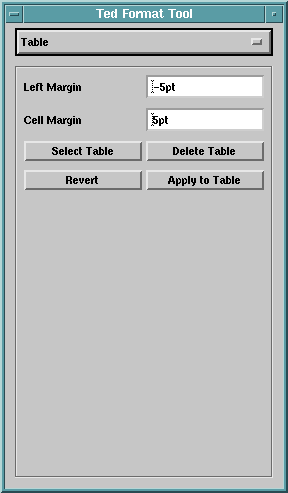
|
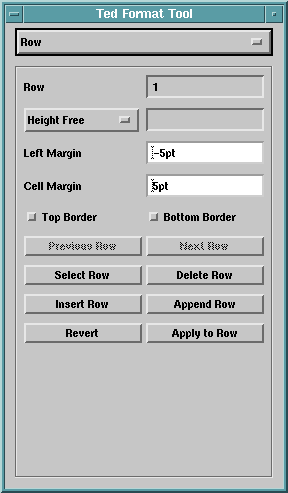
|
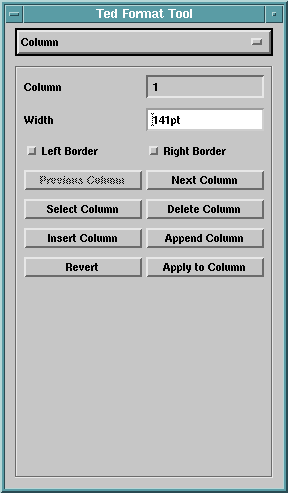
|
|
Marge gauche
|
La distance de la marge
gauche du tableau à la marge gauche de la page. Quand la valeur est
l'inverse de celle de la Marge de cellule, le texte à l'intérieur et à l'extérieur du
tableau s'aligne.
|
|
Marge de cellule
|
La distance du texte à
la marge gauche ou droite des cellules dans le tableau.
|
|
Bordure haute
|
Si l'option est
sélectionnée, la ligne a une bordure supérieure.
|
|
Hauteur libre
|
La hauteur de la ligne
est celle de la cellule la plus haute.
|
|
Hauteur au moins
|
La hauteur de la ligne
est d'au moins la valeur indiquée. Si une cellule de la ligne est
plus haute, la hauteur de l'ensemble de la ligne s'y conformera.
|
|
Hauteur exactement
|
La hauteur de la ligne
est de la valeur indiquée, même si le contenu de la cellule ne correspond
pas.
|
|
Bordure basse
|
Si l'option est
sélectionnée, la ligne a une bordure inférieure.
|
|
Largeur (Colonne)
|
La largeur de la colonne
sélectionnée. Le programme vous empêche de choisir une valeur rendant le
tableau plus large que la page.
|
|
Bordure gauche
|
Si l'option est
sélectionnée, la colonne a une bordure gauche.
|
|
Bordure droite
|
Si l'option est
sélectionnée, la colonne a une bordure droite.
|
Bien que le format RTF
reconnaisse de bien plus nombreux types de bordures,
Ted n'utilise et ne manipule que les bordures
des cellules individuelles. Dans le format RTF, elles peuvent avoir
n'importe quelles hauteur ou largeur, mais Ted utilise des bordures
noires pleines d'une largeur de trois quarts de point. Des opérations
sur les lignes ou les colonnes changent la bordure de toutes les cellules
de la ligne ou de la colonne.
Vous pouvez expédier le texte que vous
êtes en train de saisir directement depuis Ted. Choisissez " Expédier " dans le menu " Fichier ".
La boîte de dialogue suivante apparaît :
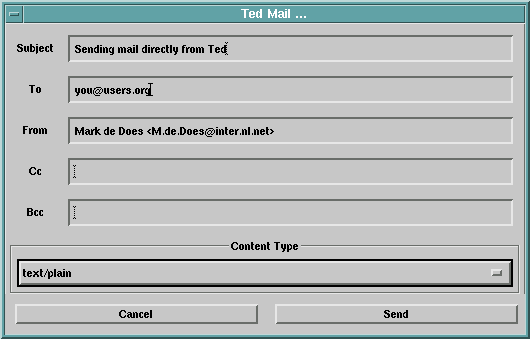
Saisissez un sujet et
les différents destinataires dans les champs de texte *). Entrez votre
adresse électronique dans le champ de texte " De ", ou
référez-vous au paragraphe sur la façon de configurer ce champ par
défaut.
Choisissez un type de
format. Rappelez-vous que seuls les utilisateurs Microsoft et les gens qui
ont Ted sur leur machine
pourront lire du courrier au format RTF, seuls les personnes qui lisent
leur courrier avec un navigateur Web pourront lire du format HTML. Donc si
vous ne connaissez pas le destinataire, il est préférable d'envoyer
votre texte en texte brut (plain text). Référez-vous au paragraphe
correspondant si vous voulez configurer un format type par défaut pour
votre courrier électronique.
Notez bien qu'il
n'a jamais été prévu que Ted soit une application de courrier électronique. Cette option
n'est là que comme un raccourci qui évite la procédure lourde
d'enregistrement d'un fichier pour ensuite l'importer dans
une application de courrier avant de l'envoyer. Évidemment, des
outils indispensables manquent, comme un carnet d'adresses.
*)
Cc (Carbon Copy / Copie conforme) : les destinataires recevront
le courrier et seront mentionnés dans l'en-tête du message.
Bcc
(Blank Carbon Copy / Copie cachée) : les destinataires recevront le
courrier mais ne seront pas mentionnés dans l'en-tête du message.
Dans Netscape 4.0 choisissez Éditer,
Préférences.., Navigateur, Applications. Cliquez sur " Rich Text
Format ", puis sur le bouton " Éditer ". Dans la boîte
" Éditer Application: " entrez " Ted '%s' "
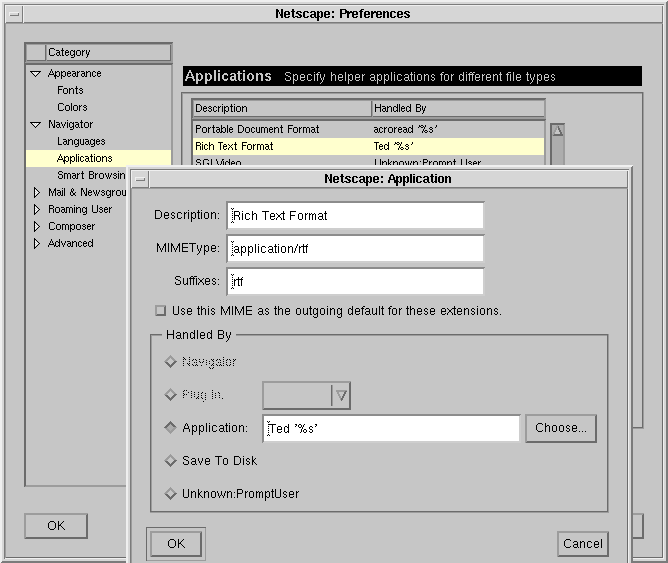
Le résultat est une
ligne application/rtf;/Ted '%s' dans votre fichier
$HOME/.mailcap, que les lecteurs de courrier utilisent pour déterminer
quel programme utiliser pour afficher les courriers d'un certain type.
Vous pouvez aussi saisir cette ligne à l'aide d'un éditeur de
texte comme vi ou emacs.
Pour imprimer depuis Ted, choisissez l'option " Imprimer "
dans le menu " Fichier ". La boîte de dialogue " Imprimer "
apparaît. Elle contient un menu avec les imprimantes disponibles sur votre
ordinateur. Le menu contient aussi une option pour imprimer dans un
fichier. Si vous avez configuré une commande de télécopie dans votre
application, le menu offrira aussi une option " Télécopie ".
La liste des imprimantes est déterminée en appelant la commande du
gestionnaire d'impression du système. Les commandes suivantes sont
essayées :
·
lpstat
-a
·
lpc
status
·
/usr/sbin/lpc
status
Notez que Ted n'imprime qu'en
PostScript. L'imprimante doit reconnaître toutes les polices
utilisées par Ted dans le
document. Référez-vous à la section sur l'ajout de polices pour les
instructions relatives à la façon de charger des polices supplémentaires
pour votre imprimante PostScript. Ceux qui n'ont pas d'imprimante
PostScript peuvent utiliser l'excellent package
ghostscript d'émulation PostScript.
Il est disponible à
ftp.cs.wisc.edu dans le répertoire ghost. Aladdin
Ghostscript et GNU
Ghostscript offrent tous les deux une bonne
émulation ghostscript sur diverses imprimantes. Sinon, une alternative
peut être de convertir les fichiers PostScript au format Acrobat PDF.
Référez-vous à la documentation ghostscript Acrobat pour les
instructions sur l'ajout de polices à ghostscript.
Comme l'option " Télécopie "
dans le menu de sélection des imprimantes, le champ de texte permettant la
saisie du numéro de télécopie n'est accessible que si la commande
de télécopie a été configurée. Ce n'est que lorsque la
télécopie a été sélectionnée en tant qu'imprimante que vous
pouvez saisir un numéro de télécopie. Pour toutes les autres
imprimantes, la saisie est désactivée. L'illustration ci-dessous
montre la boîte de dialogue d'impression avec les différentes
options.
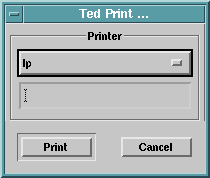
|
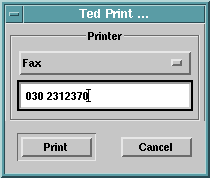
|
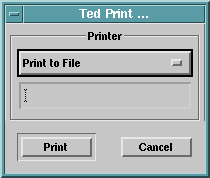
|
Ted
utilise la ressource Ted.paper pour décider quelle est la taille du papier
de l'imprimante. C'est aussi la taille de page d'un nouveau
document. Les marges d'un nouveau document sont déterminées par les
ressources correspondantes comme indiqué dans le paragraphe plus haut. La
taille de la page, son orientation et les marges d'un document peuvent
être changées avec l'outil " Mise en page ". Pour le
format des valeurs utilisables, référez-vous à la syntaxe des
ressources. Presser la touche " Entrée "rafraîchit
l'affichage du dessin de l'outil " Mise en page "
pour vous permettre de vous rendre compte de ce que vous avez choisi.
L'illustration ci-dessous montre l'outil de mise en page.
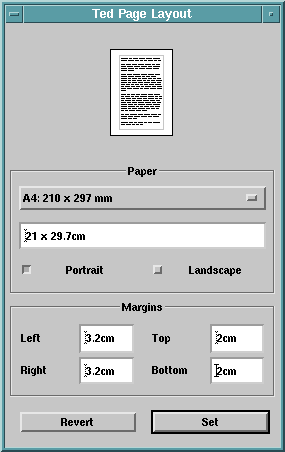
Ted
inclut des " pdfmarks " dans le PostScript qu'il produit,
permettant à Adobe Acrobat ou à ghostscript de bâtir des fichiers pdf
avec les mêmes hyperliens et signets que le fichier .rtf original. La
commande ghostscript pour convertir un fichier PostScript en pdf est la
suivante :
gs -q
-dNOPAUSE
-sDEVICE=pdfwrite -sPAPERSIZE=a4 \ -sOutputFile=fichier.pdf fichier.ps
-c quit
Il est possible
d'utiliser plus de polices dans Ted que les seules polices Times, Symbol et Courier. Ted peut utiliser n'importe quelle
police qui a un fichier .afm dans /usr/local/afm et pour laquelle une
police X11 correspondante peut être trouvée.
J'expliquerai plus
bas comment étendre cette collection de polices à la collection Adobe
base35 présente dans la plupart des imprimantes et dans GhostScript.
Je suppose que :
·
Vous avez téléchargé les fichiers AFM concernés depuis le
répertoire /pub/adobe/type/win/all/afmfiles/base35 sur ftp://ftp.adobe.com
(tous les fichiers du répertoire sauf ceux de la Helvetica Condensed).
·
Vous avez enlevé le caractère de retour de chariot à la fin
des lignes des fichiers *.afm, et vous avez supprimé des fichiers le
caractère final Control-Z.
·
Vous avez récupéré la collection de polices PostScript type1
pour GhostScript de la
société allemande URW++. Par exemple depuis le cédérom qui accompagne
le livre de Thomas Merz : " PostScript & Acrobat/PDF ",
Springer-Verlag, Berlin &c, 1996, ISBN 3-540-60854-0.
Procédez comme suit :
·
Copiez les fichiers afm dans /usr/local/afm. Soit vous effacez
les fichiers que Ted y a
installé, soit vous n'installez pas les fichiers .afm files pour les
polices pour lesquelles existe déjà un fichier .afm de Ted. Rappelez-vous la remarque à propos
des retours chariot et des caractères control-z.
·
Installez les polices URW++ dans un répertoire. Si vous les
installez simplement dans le répertoire X11 Type1, adaptez-y les fichiers
fonts.dir et fonts.scale. Si vous les installez dans un répertoire
séparé, ajoutez le répertoire dans le " path " des polices
(le chemin de recherche des polices) du serveur X11. Par exemple en
insérant un ligne comme fp+ /home/gaai/mark/URW-Fonts/ dans votre fichier
$(HOME)/.xinitrc. Les lignes à insérer pour les différentes polices dans
les fichiers fonts.dir et fonts.scale sont indiquées ci-dessous. La
première ligne des fichiers est le nombre de polices. Pour vous simplifier
la vie, toutes les autres lignes sont incluses dans l'exemple.
·
Installez une correspondance (" mapping ") entre le
nom de police de l'imprimante PostScript standard et la police X11 à
utiliser à l'écran. Dans mon exemple j'utilise les polices
URW++ installées à l'étape précédente. Pour vous simplifier la
vie, toutes les autres lignes sont incluses dans l'exemple. Notez que
le nom du fichier de police est remplacé par le nom de la police
PostScript, et tous les zéros par un astérisque. J'ai effacé les
lignes relatives aux polices normales car habituellement les polices X11
ont un meilleur aspect que les polices à hauteur variable (polices dites
" scalable "). Si la correspondance (le " mapping ")
des noms PostScript des polices vers les noms X11 est d'avance
correct, cette étape est superflue. Les règles standard pour trouver une
police X11 avec une police PostScript feront ce que vous avez indiqué à Ted dans ce fichier.
Les lignes insérées dans les fichiers
fonts.dir et fonts.scale pour les différentes polices URW++ sont les
suivantes :
a010013l.pfb -urwpp-urw gothic
l-book-r-normal--0-0-0-0-p-0-iso8859-1
a010015l.pfb -urwpp-urw gothic
l-demi-r-normal--0-0-0-0-p-0-iso8859-1
a010033l.pfb -urwpp-urw gothic
l-book-i-normal--0-0-0-0-p-0-iso8859-1
a010035l.pfb -urwpp-urw gothic
l-demi-i-normal--0-0-0-0-p-0-iso8859-1
b018012l.pfb -urwpp-urw bookman
l-regular-r-normal--0-0-0-0-p-0-iso8859-1
b018015l.pfb -urwpp-urw bookman
l-bold-r-normal--0-0-0-0-p-0-iso8859-1
b018032l.pfb -urwpp-urw bookman
l-regular-i-normal--0-0-0-0-p-0-iso8859-1
b018035l.pfb -urwpp-urw bookman
l-bold-i-normal--0-0-0-0-p-0-iso8859-1
c059013l.pfb -urwpp-century schoolbook
l-roman-r-normal--0-0-0-0-p-0-iso8859-1
c059016l.pfb -urwpp-century schoolbook
l-bold-r-normal--0-0-0-0-p-0-iso8859-1
c059033l.pfb -urwpp-century schoolbook
l-regular-i-normal--0-0-0-0-p-0-iso8859-1
c059036l.pfb -urwpp-century schoolbook
l-bold-i-normal--0-0-0-0-p-0-iso8859-1
d050000l.pfb
-urwpp-dingbats-regular-r-normal--0-0-0-0-p-0-adobe-fontspecific
n019003l.pfb -urwpp-nimbus sans
l-regular-r-normal--0-0-0-0-p-0-iso8859-1
n019004l.pfb -urwpp-nimbus sans
l-bold-r-normal--0-0-0-0-p-0-iso8859-1
n019023l.pfb -urwpp-nimbus sans
l-regular-i-normal--0-0-0-0-p-0-iso8859-1
n019024l.pfb -urwpp-nimbus sans
l-bold-i-normal--0-0-0-0-p-0-iso8859-1
n019043l.pfb -urwpp-nimbus sans
l-regular-r-narrow--0-0-0-0-p-0-iso8859-1
n019044l.pfb -urwpp-nimbus sans
l-bold-r-narrow--0-0-0-0-p-0-iso8859-1
n019063l.pfb -urwpp-nimbus sans
l-regular-i-narrow--0-0-0-0-p-0-iso8859-1
n019064l.pfb -urwpp-nimbus sans
l-bold-i-narrow--0-0-0-0-p-0-iso8859-1
n021003l.pfb -urwpp-nimbus roman no9
l-regular-r-normal--0-0-0-0-p-0-iso8859-1
n021004l.pfb -urwpp-nimbus roman no9
l-bold-r-normal--0-0-0-0-p-0-iso8859-1
n021023l.pfb -urwpp-nimbus roman no9
l-regular-i-normal--0-0-0-0-p-0-iso8859-1
n021024l.pfb -urwpp-nimbus roman no9
l-bold-i-normal--0-0-0-0-p-0-iso8859-1
n022003l.pfb -urwpp-nimbus mono
l-regular-r-normal--0-0-0-0-m-0-iso8859-1
n022004l.pfb -urwpp-nimbus mono
l-bold-r-normal--0-0-0-0-m-0-iso8859-1
n022023l.pfb -urwpp-nimbus mono
l-regular-i-normal--0-0-0-0-m-0-iso8859-1
n022024l.pfb -urwpp-nimbus mono
l-bold-i-normal--0-0-0-0-m-0-iso8859-1
p052003l.pfb -urwpp-urw palladio
l-roman-r-normal--0-0-0-0-p-0-iso8859-1
p052004l.pfb -urwpp-urw palladio
l-bold-r-normal--0-0-0-0-p-0-iso8859-1
p052023l.pfb -urwpp-urw palladio
l-regular-i-normal--0-0-0-0-p-0-iso8859-1
p052024l.pfb -urwpp-urw palladio
l-bold-i-normal--0-0-0-0-p-0-iso8859-1
s050000l.pfb -urwpp-standard symbols
l-regular-r-normal--0-0-0-0-p-0-adobe-fontspecific
z003034l.pfb -urwpp-urw chancery
l-medium-i-normal--0-0-0-0-p-0-iso8859-1
La traduction des noms PostScript des
polices additionnelles en noms de polices x dans /usr/local/afm/xfonts.dir
est donnée dans les lignes suivantes :
AvantGarde-Book -urwpp-urw gothic
l-book-r-normal--*-*-*-*-p-*-iso8859-1
AvantGarde-Demi -urwpp-urw gothic
l-demi-r-normal--*-*-*-*-p-*-iso8859-1
AvantGarde-BookOblique -urwpp-urw gothic
l-book-i-normal--*-*-*-*-p-*-iso8859-1
AvantGarde-DemiOblique -urwpp-urw gothic
l-demi-i-normal--*-*-*-*-p-*-iso8859-1
Bookman-Light -urwpp-urw bookman
l-regular-r-normal--*-*-*-*-p-*-iso8859-1
Bookman-Demi -urwpp-urw bookman
l-bold-r-normal--*-*-*-*-p-*-iso8859-1
Bookman-LightItalic -urwpp-urw bookman
l-regular-i-normal--*-*-*-*-p-*-iso8859-1
Bookman-DemiItalic -urwpp-urw bookman
l-bold-i-normal--*-*-*-*-p-*-iso8859-1
NewCenturySchlbk-Roman -urwpp-century
schoolbook l-roman-r-normal--*-*-*-*-p-*-iso8859-1
NewCenturySchlbk-Bold -urwpp-century
schoolbook l-bold-r-normal--*-*-*-*-p-*-iso8859-1
NewCenturySchlbk-Italic -urwpp-century
schoolbook l-regular-i-normal--*-*-*-*-p-*-iso8859-1
NewCenturySchlbk-BoldItalic -urwpp-century
schoolbook l-bold-i-normal--*-*-*-*-p-*-iso8859-1
ZapfDingbats
-urwpp-dingbats-regular-r-normal--*-*-*-*-p-*-adobe-fontspecific
Helvetica-Narrow -urwpp-nimbus sans
l-regular-r-narrow--*-*-*-*-p-*-iso8859-1
Helvetica-Narrow-Bold -urwpp-nimbus sans
l-bold-r-narrow--*-*-*-*-p-*-iso8859-1
Helvetica-Narrow-Oblique -urwpp-nimbus sans
l-regular-i-narrow--*-*-*-*-p-*-iso8859-1
Helvetica-Narrow-BoldOblique -urwpp-nimbus
sans l-bold-i-narrow--*-*-*-*-p-*-iso8859-1
Palatino-Roman -urwpp-urw palladio
l-roman-r-normal--*-*-*-*-p-*-iso8859-1
Palatino-Bold -urwpp-urw palladio
l-bold-r-normal--*-*-*-*-p-*-iso8859-1
Palatino-Italic -urwpp-urw palladio
l-regular-i-normal--*-*-*-*-p-*-iso8859-1
Palatino-BoldItalic -urwpp-urw palladio
l-bold-i-normal--*-*-*-*-p-*-iso8859-1
ZapfChancery-MediumItalic -urwpp-urw
chancery l-medium-i-normal--*-*-*-*-p-*-iso8859-1
Quand vous avez
augmenté la collection de polices utilisables sur votre ordinateur, vous
voudrez certainement imprimer des documents utilisant ces nouvelles polices
également. Il est vraiment facile de charger une collection de polices
pour votre imprimante. Dans un répertoire contenant les polices que vous
voulez charger - soit au format police.pfa soit au format police.pfb -,
tapez les commandes shell suivantes :
(
echo serverdict begin 0 exitserver
cat *.pfa *.pfb
) | lpr
Jusqu'à ce que vous éteigniez
l'imprimante, elle reconnaîtra les polices de vos fichiers.
A l'exception du
français et du néerlandais, les dictionnaires orthographiques sont
dérivés de ceux de ispell.
Je n'utilise que le dictionnaire et les fichiers liés. Mon
vérificateur est basé sur un automate limité plutôt que sur une
méthode de hachage. Geoff Kuenning est l'auteur du programme ispell original et l'inspirateur de
l'idée des fichiers liés. Le programme ispell est disponible chez GNU et à ftp.cs.ucla.edu (131.179.128.34).
Les dictionnaires américain et anglais sont issus de
ispell. Geoff Kuenning a eu l'amabilité de me
permettre de les utiliser.
·
La
matière du ispell allemand
est celle de Björn Jacke. Elle est disponible à
http://members.xoom.com/maccy/ispell. C'est une adaptation du travail
de Heinz Knutzen pour les nouvelles règles orthographiques allemandes. Ce
travail peut être trouvé à
ftp://ftp.informatik.uni-kiel.de/pub/kiel/dicts/hk-deutsch.tar.gz. Heinz
Knutzen a eu l'amabilité de me permettre de l'utiliser.
·
Pour
l'espagnol, c'est le travail de Santiago Rodríguez et Jesús
Carretero, de l'Université Polytechnique de Madrid. On le trouve à
ftp://ftp.fi.upm.es/pub/unix/espa~nol.tar.gz.
·
En
portugais c'est le travail de Ulisses Pinto et José João Almeida, de
l'Université du Minho. On le trouve ici :
ftp://http://www.di.uminho.pt/~jj/pln/UMportugues.tgz. Merci à José João
Almeida.
·
La
partie française est celle de Paul Zimmermann, de l'Inria Lorraine.
On la trouve sur ftp://ftp.inria.fr. Paul Zimmermann
a eu la gentillesse de me permettre d'utiliser son dictionnaires dans
les copies libres de Ted.
·
Pour
le néerlandais, le travail de base est celui de Jan van Bakel, Dick Grune
et Patrick Groeneveld. J'ai ajouté de nombreux mots et je l'ai
adapté aux nouvelles règles orthographiques. Le matériel d'origine
est disponible à ftp://donau.et.tudelft/pub/words/groen.
·
L'italien
est basé sur le dictionnaire et les fichiers associés de Marco Roveri
disponibles sur
ftp://ftp.mrg.dist.unige.it /pub/mrg-usr/marco/ispell.
·
Le
tchèque est basé sur le dictionnaire et les fichiers associés de Petr
Kolar disponibles sur ftp://ftp.vslib.cz/pub/unix/ispell.
·
Le
danois est basé sur le dictionnaire et les fichiers associés de Göran
Andersson et le LUG (Linux User Group, club d'utilisateurs de Linux)
Skåne/Sjælland : ispell@sslug.imm.dtu.dk, disponibles
via http://www.sslug.dk/ispell/idanish/danish.html.
·
Le
suédois est basé sur le dictionnaire et les fichiers associés de Göran
Andersson et le LUG (Linux User Group, club d'utilisateurs de Linux)
Skåne/Sjælland : ispell@sslug.imm.dtu.dk, disponibles
via http://www.sslug.dk/ispell/iswedish/swedish.html.
·
Le
norvégien est basé sur le dictionnaire et les fichiers associés de Rune
Kleveland disponible via
http://www.uio.no/~runekl/dictionary.html.
·
Le
polonais est basé sur le dictionnaire et les fichiers associés de Piotr
Gackiewicz et d'autres, disponibles via
ftp://ftp.ds14.agh.edu.pl/pub/ispell/.
La recherche des
expressions régulières est faite grâce à une version adaptée e la
bibliothèque regex de Henry Spencer, de l'Université de Toronto.
L'essentiel des adaptations a plus porté sur la programmation C que
sur les fonctionnalités. J'ai ajouté des routines pour la recherche
à rebours. (" Trouver le précédent "). Le source original
est disponible à ftp://ftp.cs.toronto.edu/pub/regex.shar.Z
La possibilité
d'envoyer directement du courrier depuis Ted est basée sur le code de mon ami et collègue Rob Vonk.
Pour certains types de fichiers d'images,
le code source public a été utilisé.
·
La
reconnaissance des images TIFF se fait grâce à libtiff de Sam Leffler
disponible à ftp.uu.net/graphics/tiff.
·
La
reconnaissance des images PNG se fait grâce à libpng. Le source est
disponible sur ftp.uu.net dans le répertoire /graphics/png. libpng à son
tour utilise zlib de Jean-loup Gailly et Mark Adler pour la compression des
données. Le site ftp officiel de zlib est
ftp://ftp.cdrom.com/pub/infozip/zlib.
·
La
reconnaissance du JPEG se fait grâce à libjpeg, disponible sur ftp.uu.net
dans le répertoire graphics/jpeg.
·
La
reconnaissance des images XPM utilise libXpm d'Arnaud Le Hors du
groupe Bull. Le source est disponible sur ftp://ftp.x.org/contrib.
·
La
reconnaissance des images GIF a été empruntée à libgif de Gershon Elber
et Eric S. Raymond. Pour plus d'information, référez-vous à la
homepage de giflib : http://prtr-13.ucsc.edu/~badger/software/giflib.shtml.
L'image d'un
écolier en train d'écrire que l'on voit sur la fenêtre de
l'application est la reproduction du coin inférieur droit d'une
gravure sur bois d'Albrecht Dürer datée de 1510. Elle représente un
maître d'école enseignant à une classe d'enfants. Sa légende
est :
Wer
recht bescheyden wol werden,
Der
pit got trum bye auff erden.
Ted
a été développé en tant qu'application Motif. La plupart des tests
ont été faits avec mwm
(Motif Window Manager). Si vous utilisez un autre gestionnaire, notez s'il
vous plaît ce qui suit :
·
Des
gestionnaires de fenêtres comme fvwm font des choses brutales comme " tuer " une
application X11. Ted n'est
pas insensible à la violence physique.
·
Des
gestionnaires de fenêtres qui vous demandent de façon interactive de
positionner les fenêtres peuvent être source d'ennuis. Il peut être
nécessaire de définir des ressources " Geometry " qui donnent
à la fenêtre une position et une taille fixes. Ted*Geometry s'applique
à toutes les fenêtres. Utilisez les noms ci-dessous pour fixer la
ressource " geometry " des différentes fenêtres.
Ted
peut supporter jusqu'à un certain point des gestionnaires de
fenêtres qui font de la gestion de session comme KDE ou CDE. S'il est
demandé à Ted de se
sauvegarder lui-même, il sauvegarde une copie temporaire de son fichier
dans $HOME/.Ted et attend d'être rappelé and avec " ++Restore "
comme premier argument quand la session est reprise. Vous irez au-devant
d'ennuis si vous appelez manuellement Ted avec l'argument " ++Restore ". Le support pour
la gestion de session doit être activé en réglant la ressource " sessionManagement ".
Elle est désactivée par défaut parce que Motif 2.1 demande aux
applications de se sauvegarder elles-mêmes lorsque leur fenêtre est
fermée par l'utilisateur.
Avec d'autres
gestionnaires de fenêtres que mwm, il peut s'avérer nécessaire de configurer les
ressources " Geometry " des " shell widgets ". Les
noms sont indiqués ci-après :
Application window
Ted
Document window
tedDocument
Find Tool
tedFindTool
Spell Tool
tedSpellTool
Font Tool
tedFontTool
Page Layout Tool
tedPageTool
Insert Symbol Tool
tedSymbolPicker
Hyperlink Dialog
tedHyperlink *)
Bookmark Dialog
tedBookmark *)
Print Dialog
tedPrintDialog *)
Mail Dialog
tedMailDialog *)
Property Dialog
tedPropertyDialog *)
Message Dialog
tedMessageDialog *)
Ainsi, inclure la ligne
" tedDocument*geometry: 600x800 " dans le fichier
$HOME/.Xdefaults ou le fichier $HOME/Ted limitera la taille initiale de la
fenêtre de document à 600 pixels de large sur 800 pixels de haut.
*) En
général, les ressources " Geometry " ne sont pas nécessaires.
La méthode locale
d'entrée compilée dans les bibliothèques X11 reconnaît une touche
de composition. Parfois elle n'est pas configurée, parfois vous devez
essayer de nombreuses touches avant de la trouver. Dans les plus anciennes
versions de Xfree386, c'est la touche " ScrollLock " sur
les claviers américains. Dans des versions plus récentes, ce n'est
pas toujours configuré. En insérant une ligne comme xmodmap -e 'keycode
78 = Multi_key' dans votre fichier .xinitrc personnel, vous pouvez
configurer une touche de composition.
Parfois, la touche " Retour
arrière " n'est pas configurée dans X11. Toutes les touches
susceptibles de faire l'effet de " Retour arrière " sont
configurées comme la touche " Suppr ". Si la touche " Retour
arrière " efface le caractère situé après le point d'insertion,
vous pouvez configurer une touche " Retour arrière ". Dans
Xfree386 on peut le faire avec la commande xmodmap -e 'keycode 22 =
BackSpace'
Des remarques similaires s'appliquent
aux autres versions de X11..
Ted
est un logiciel libre. En rendant Ted librement disponible je souhaite contribuer à la diffusion de
Linux en tant que plate-forme viable pour les mordus d'informatique.
Comme Ted est un logiciel
libre, je n'assume aucune responsabilité relative aux conséquences
de son utilisation. Libre à vous de décider si Ted vous convient ou non. Ted est distribué sans aucune garantie selon les termes de la GPL (GNU Public
License).
Pour compiler Ted, récupérez le code source sur le
site de téléchargement ftp://ftp.nluug.nl/pub/editors/ted
Décompressez l'archive puis suivez les instructions ci-dessous. Si
vous utilisez d'autres versions d'Unix que Linux, n'oubliez
pas que la construction d'un package de distribution utilise
l'utilitaire de compression gzip et la syntaxe " chown root:root ". Bien que les
exécutables liés statiquement de Ted fonctionnent sur n'importe quel système X Window, pour
compiler et lier vous avez besoin d'un environnement de développement
Motif. Si vous n'en avez pas, vous pouvez utiliser LessTif, une implémentation libre de
Motif. Ted a été testé
avec LessTif, et malgré
quelques particularités, la combinaison de Ted et LessTif
fonctionne assez bien. L'utilisateur est cependant averti du fait que Ted lié avec des versions de LessTif plus anciennes que la 0.88.9 " plante "
le gestionnaire de fenêtres Motif 2.1 habituel.
LessTif est disponible à http://www.lesstif.org.
Hors d'un environnement de
développement Motif, vous aurez besoin d'une ou plusieurs des
bibliothèques graphiques publiques que Ted utilise.
·
Libtiff
de Sam Leffler. Si vous ne l'avez pas, téléchargez-la.
·
Libjpeg
du groupe indépendant JPEG. Si vous ne l'avez pas, téléchargez-la.
Il vous faut la version 6. Si vous avez un message d'erreur à propos
de symboles non définis comme jpeg_std_error, vous utilisez la version 5.
·
Libpng
du groupe PNG. Si vous ne l'avez pas, téléchargez-la. Vous aurez
aussi besoin de zlib de Jean-loup Gailly et Mark Adler. Si vous ne l'avez
pas, téléchargez-la.
·
Libgif
de Gershon Elber et Eric S. Raymond. Si vous ne l'avez pas,
téléchargez-la..
·
LibXpm
de Arnaud Le Hors du groupe Bull. Si vous ne l'avez pas,
téléchargez-la.
Je tiens à exprimer ma
gratitude aux auteurs de toutes les bibliothèques de logiciel libre que
j'ai utilisées pour Ted.
Sans eux, un projet comme Ted
aurait été impossible. Une tournée supplémentaire de remerciements pour
les auteurs de LessTif qui
ont créé une alternative viable et de bonne qualité à OSF Motif, ce qui
nous permet le portage d'applications Motif sur tout environnement X
Window.
Décompresser l'archive
source donne un répertoire Ted-<version>. La procédure de
compilation utilise des bibliothèques graphiques qui ne sont pas
préinstallées sur le système. Cela suppose qu'elles sont
installées dans le répertoire Ted-<version>, qu'un lien
depuis un nom générique existe, et que la bibliothèque a été compilée
avec succès. Compiler l'exécutable s'effectue simplement par la
commande make dans le répertoire Ted-<version>. Il n'est
pas nécessaire d'appeler configure, le travail est fait par make.
Quand make a réussi, vous trouvez un exécutable
Ted dans le répertoire Ted. Pour installer un package, appelez make package. Ceci doit
être fait en tant que root.
Le package d'installation tedPackage/Ted_<platform>.tar.gz
est maintenant disponible. Pour l'installer sur votre machine, faites
make install. L'installation doit être fait
en tant que root. Ceux qui ne peuvent accomplir
les dernières étapes comme root devront copier l'exécutable Ted dans un endroit approprié et
décompresser les fichiers depuis le fichier tedPackage/TedBindist.tar.
Référez-vous aux sections sur l'installation et la configuration
pour les détails.
Sur certaines
plates-formes, en particulier Sun Solaris, les bibliothèques statiques
Motif ne sont pas disponibles. Pour ces plates-formes, et pour les fans de
la bibliothèque partagée, compile.shared, package.shared et
install.shared sont disponibles.
Sur le site Web de Ted, ou dans le répertoire source du
cédérom, vous pouvez trouver deux programmes exemples pour construire un
dictionnaire pour Ted. En
vous basant sur ces exemples, il ne devrait pas vous être trop difficile
d'écrire un fichier Language.ind. Quand vous installez ce fichier
dans votre répertoire de dictionnaires personnel, ou dans celui du
système entier, " Langue " apparaît dans l'outil de
vérification et vous pouvez choisir cette langue. Pour savoir où
installer les fichiers Language.ind, voyez la section sur la configuration
des ressources.
Pour vous servir des exemples , vous aurez
besoin :
·
·
Le
programme ispell est
utilisé dans l'exemple montrant comment faire un vérificateur depuis
un fichier lié et des dictionnaires. On peut le trouver à ftp.cs.ucla.edu.
·
La
base française épelle est
utilisée dans l'exemple sur comment faire un vérificateur depuis une
simple liste de mots. On peut trouver ce travail à ftp://ftp.inria.fr.
Pour une liste de
dictionnaires ispell
susceptibles d'être convertis, et les bases originales de ispell voyez leur site.
Plus d'information ou l'information
la plus récente à propos de Ted sur le site Web de Ted à
http://www.nllgg.nl/Ted. Les dernières
versions et le code source sont à
ftp://ftp.nluug.nl/pub/editors/ted. Les
fichiers nécessaires à l'adaptation en français sont
téléchargeables sur le site de l'ABUL
http://www.abul.org/education/ted.html
--
Adaptation française de Jean Peyratout <jean.peyratout@abul.org> 06/02/2000 rév.03/05/2001 Association Bordelaise des Utilisateurs de Logiciels Libres http://www.abul.org/